如何在 iOS 12、iOS 11 和 iOS 10 音乐中随机播放音乐
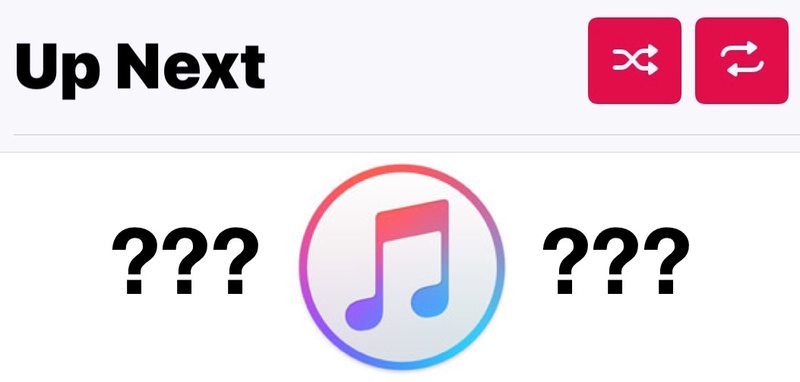
“iOS 12、iOS 11 或 iOS 10 版 Apple Music 中的随机播放按钮在哪里?”在 iPhone、iPad 或 iPod touch 上将 iOS 更新到 iOS 13、iOS 12、iOS 11、iOS 10 的现代版本,然后启动重新设计的音乐应用程序以尝试随机播放音乐后,您可能会发现自己会问这个问题播放列表。随机播放按钮可能有点隐藏,但尽管有些用户很难找到它并导致他们错误地认为新 iOS 版本中的随机播放功能已经消失,并且 Apple Music 不再提供随机播放功能,但很棒的随机播放功能音乐仍然随处可见。
请放心,随机播放音乐确实存在于 iOS 13、iOS 12、11 和 iOS 10 Apple Music 中,您只需要知道在哪里可以找到随机播放按钮就可以很好地使用它新的重新设计的音乐应用程序。我们将向您展示如何在 iOS 11 和 10 的新音乐应用程序中打开和关闭随机播放。您还会发现 iOS 11 和 10 音乐中的歌曲重复歌曲按钮选项隐藏在随机播放选项旁边,所以如果你正在寻找一个,你会很容易地找到两者。
顺便一提,在 iOS 11 和 iOS 10 中实际上有两种随机播放音乐的方法。您可以使用任何一种方法在重新设计的音乐应用程序中关闭和打开随机播放。让我们从在 iOS 11 和 iOS 10 的音乐中找到主要的随机播放开/关按钮开始。
如何在 iOS 12、iOS 11 和 iOS 10 音乐中打开或关闭随机播放
如果您想在 iOS 10 和 iOS 11 上快速使用音乐中的随机播放:
- 打开“音乐”并转到您资料库中的任何音乐播放列表
- 点按当前播放的歌曲,您会看到专辑封面、暂停、播放、前进和后退按钮的主要音乐播放器视图
- 在专辑封面播放屏幕上向上滑动以显示随机播放和重复播放的额外按钮
- 在 iOS 10 音乐中点击随机播放按钮以关闭或打开随机播放
- 在 Apple Music 中,点按“资料库”,然后点按“歌曲”
- 在屏幕的最顶部找到“全部随机播放”选项并点击它开始随机播放库中的所有音乐

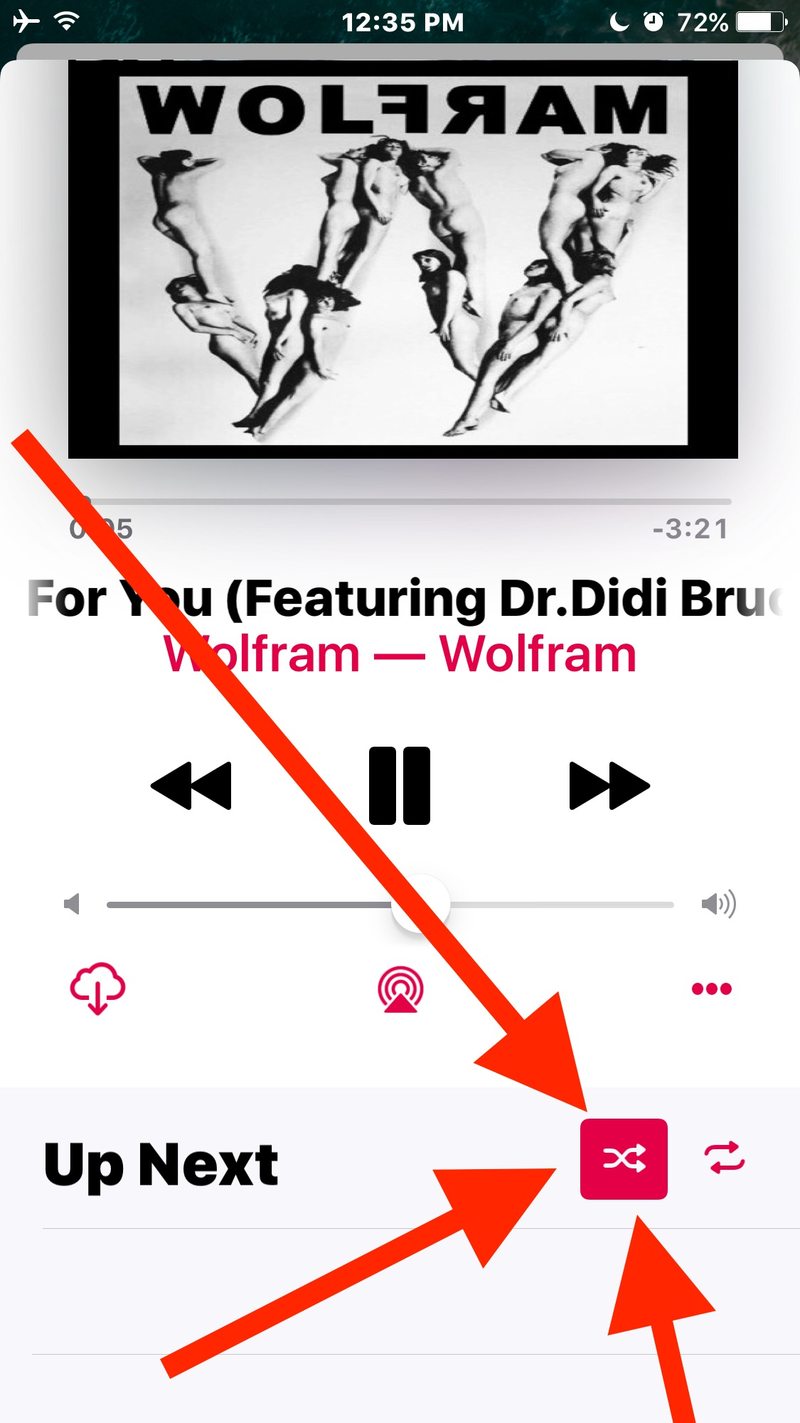
好了,您的音乐现在随机播放或不随机播放,具体取决于您是在“音乐”应用中关闭还是打开随机播放。
您可以随时返回音乐播放视图并向上滑动以切换随机播放开关。
下面由 Apple 提供的动画 GIF 展示了如何找到在 iOS 的音乐应用中默认隐藏的随机播放按钮:
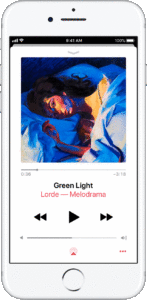
为什么在 iOS 10 音乐中隐藏随机播放设置有点神秘,但一段广受欢迎的视频显示,旧金山的许多人都在努力寻找新设计的音乐应用程序中的随机播放按钮。
在 iOS 11 和 iOS 10 中从库歌曲视图访问随机播放音乐按钮
另一个选项是从“库歌曲”视图启动“全部随机播放”选项:
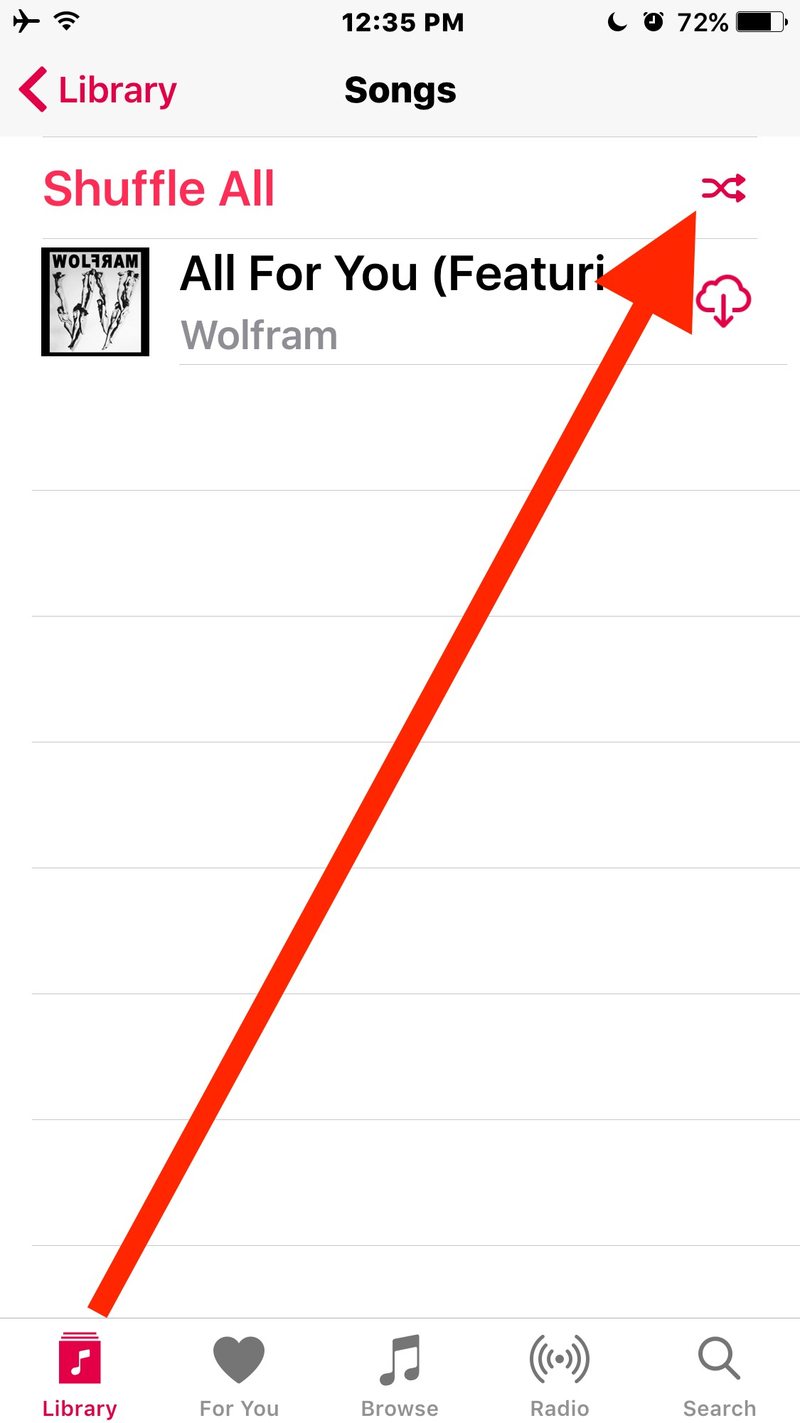
然后,您可以使用本文开头概述的向上滑动方法,在“音乐”中关闭并再次打开随机播放。
好了,这就是您在 iOS 11 和 iOS 10 中随机播放音乐的方式!您更新到 iOS 10了吗?还是 iOS 11?
您如何看待新的音乐应用程序和新的随机播放位置?请在评论中告诉我们。
